Как удалить или скрыть канал YouTube
- Что происходит, если скрыть или удалить канал YouTube?
- Как скрыть свой YouTube канал?
- Как удалить свой YouTube канал?
Что происходит, если скрыть или удалить канал YouTube?
Много всякой мути залито на YouTube, и, возможно, кто-то подумав, решил, что пришло время избавиться от старого, занявшись новым. Поэтому при желании можно скрыть свой канал, чтобы другие пользователи не могли его найти, а также навсегда удалить канал без возможности восстановления. Это вовсе не значит, что Google удалит всю информацию со своих серверов и она когда-нибудь не всплывёт… Но, по крайней мере, она будет недоступна пользователям без привилегий.
Ну и на всякий случай надо знать, что если вы скроете или удалите свой канал, то весь контент на вкладке «Сообщество», комментарии и ответы на записи пользователей тоже будут удалены.
Как скрыть свой YouTube канал?
ВНИМАНИЕ! Если вы скроете свой канал, то другим пользователям станут недоступны его название, видео, а также сведения о подписках, количестве подписчиков и отметках «Нравится». (Именно это требуется?)
(Именно это требуется?)
Все ваши комментарии и ответы будут удалены. При этом данные аккаунта в других сервисах Google сохранятся.
Вот так можно скрыть YouTube канал или контент на нем:
- Войдите в Творческую студию YouTube.
- В меню слева выберите Настройки.
- Нажмите Канал, затем Расширенные настройки.
- Внизу выберите Удаление контента с YouTube. Вы будете перенаправлены на страницу, где можно скрыть или удалить канал. Если потребуется, введите свои учетные данные.
- Выберите Я хочу скрыть свой канал.
- Установите флажки, чтобы подтвердить действие.
- Нажмите Скрыть мой канал.
Ваш контент будет скрыт, и вы больше не сможете добавлять видео, оставлять комментарии и пользоваться плейлистами. Если вы передумаете, то в дальнейшем можно восстановить канал.
Как удалить свой YouTube канал?
ВНИМАНИЕ! Если удалить канал с YouTube, то все его данные, включая видео, комментарии, сообщения, плейлисты, историю просмотра и поиска, станут недоступны, и восстановить их будет нельзя. Обратите внимание, что сделать это на мобильных устройствах в данный момент невозможно.
Обратите внимание, что сделать это на мобильных устройствах в данный момент невозможно.
Если вы решите навсегда удалить свой канал, то, скорее всего, у вас уже не получится его восстановить.
Для удаления YouTube канала нужно выполнить следующие действия:
- Войдите в Творческую студию YouTube.
- В меню слева выберите Настройки.
- Нажмите Канал, затем Расширенные настройки.
- Внизу выберите Удаление контента с YouTube. Если потребуется, введите свои учетные данные.
- Выберите Я хочу навсегда удалить свой контент.
- Установите флажки, чтобы подтвердить действие.
- Нажмите Удалить мой контент.
Канал не всегда удаляется сразу, поэтому значки ваших видео могут ещё какое-то время показываться на YouTube.
Примечание. Выполнив описанные действия, вы удалите только канал YouTube.
Чтобы удалить и свой аккаунт Google, следуйте инструкции из этой статьи.
Когда вы удалите канал, его URL и название исчезнут из YouTube Аналитики, и вы больше не сможете просматривать статистику по нему. Однако показатели канала, например время просмотра, будут по-прежнему учитываться в сводных данных. Google так просто вас не отпустит! =D
По материалам:
https://support.google.com/youtube/answer/55759
Заберите ссылку на статью к себе, чтобы потом легко её найти!
Выберите, то, чем пользуетесь чаще всего:
Как удалить канал (аккаунт) на Ютубе (YouTube): с планшета и телефона
Хозяин Ютуб-аккаунта вправе распоряжаться отснятыми и смонтированными им материалами. Владелец может стереть часть информации или проект полностью, если у него возникло такое желание. До того, как удалить канал на Ютубе через компьютер или телефон, ознакомьтесь с нюансами, последствиями и разновидностями процедуры.
Отличия удаления канала и аккаунта
На видеохостинге невозможно зарегистрировать канал и выкладывать отснятый контент без Гугл-аккаунта.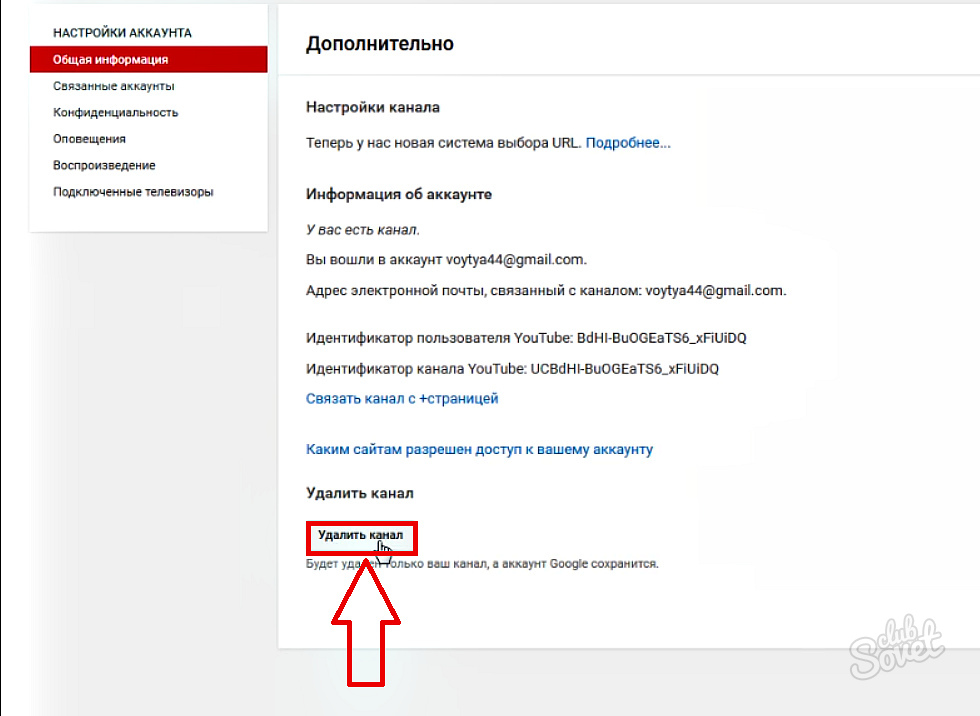 К последнему привязывают и другие социальные сети и интернет-платформы. Удаление аккаунта Google приведёт к потере всех привязанных к нему профилей навсегда.
К последнему привязывают и другие социальные сети и интернет-платформы. Удаление аккаунта Google приведёт к потере всех привязанных к нему профилей навсегда.
Стереть Ютуб-проект можно без масштабных последствий. Выполнив это действие, владелец потеряет только канал с представленными на нем видеороликами. Если на нем было более 1,5 тысяч подписчиков, интересный для аудитории контент и высокие просмотры, то удаление приведет к потере пассивного способа заработка.
Последствия удаления Ютуб-проекта навсегда4 причины стереть канал
Поводы для закрытия канала у каждого владельца свои. Существует ТОП-4 распространенных мотивов, способных побудить хозяина стереть проект:
- новые занятия интереснее и гарантированно принесут большую пользу;
- администрация медиаплатформы заблокировала аккаунт или представленную на нем информацию;
- вами было принято решение кардинально сменить тематику или наименование своего канала;
- отснятые и представленные на платформе материалы утратили актуальность.
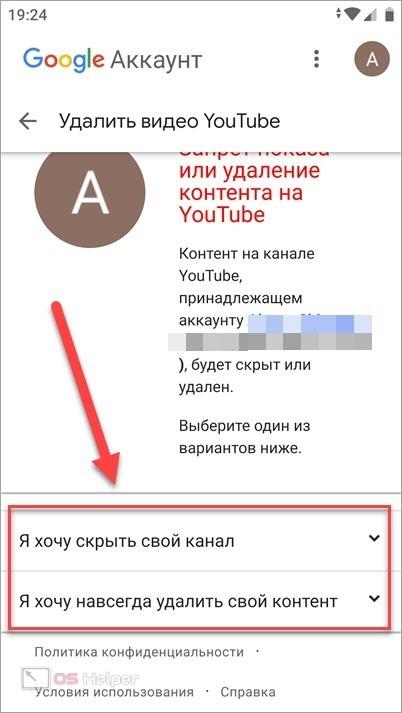
Схожесть вашей причины с одной из популярных не означает неизбежности удаления проекта. На период, пока зреет решение, воспользуйтесь функцией «Скрыть Ютуб-аккаунт». Это поможет временно убрать всю информацию с видеоплатформы. Доступ к материалам останется только у владельца.
Разница между скрытым и удаленным каналом
Перед тем, как удалить канал на Ютубе с ПК или телефона, изучите разницу между временно спрятанным и окончательно стертым проектом. Последний влечет за собой полное уничтожение:
- всех выложенных ранее видеороликов;
- оставленных вами и другими пользователями комментариев;
- истории поиска и просмотров;
- подписок и подписчиков;
- лайков, дизлайков, сохранений;
- сообщений.
Выключение YouTube-проекта принесет минимальные потери:
- удалит оставленные под вашими видеороликами комментарии от других пользователей и все ответы на них;
- скроет ото всех выложенные материалы, лайки и дизлайки под вашими видеороликами, подписчиков.

Отключение проекта позволяет на время убрать его с видеоплатформы. Технически он будет находиться на ней, но только владелец получит доступ к имеющейся информации. За время отключения удаляют старые ролики, подписчиков-ботов и комментарии. Функция позволяет до конца не определившимся хозяевам YouTube-аккаунтов принять правильное решение в отношении развития проекта.
Удаление аккаунта на Ютубе
Ликвидация возможна с ПК, планшета, нетбука, смартфона. Разделить их можно на 2 способа, которые отличаются начальными этапами. Изучение обоих позволит стирать каналы с Ютуба при любых обстоятельствах.
С компьютера
С ПК удалять YouTube-аккаунт удобней: на большом экране невозможно выбрать иной профиль и кликнуть по другой кнопке. Удаление состоит из 6 этапов:
- Перейти на официальную страницу Ютуба и выполнить вход в аккаунт;
- В выпадающем меню выбрать канал для удаления;
- Кликнуть по разделу «Настройки»;
- Перейти во вкладку «Расширенные»;
- На открывшейся странице выбрать пункт «Удалить канал»;
- Подтвердить удаление.

На проверку действия дается несколько дней. После этого система удалит информацию.
С телефона
Когда под рукой отсутствует ноутбук или компьютер, все действия выполняют с мобильника. Канал на YouTube со смартфона удаляют совершая последовательные шаги:
- Открыть приложение «Ютуб» на мобильнике;
- Открыть меню и кликнуть по вкладке «Справка/отзыв»;
- В поисковую строку ввести запрос об удалении;
- Кликнуть по появившейся ссылке и дождаться, когда браузер ее откроет;
- В полной версии медиаплатформы выбрать пункт меню «Дополнительно»;
- Нажать на кнопку «Удалить канал».
На Android, iOS и других операционных системах смартфонов выполняются аналогичные действия для удаления проекта с видеоплатформы. На планшете последовательность этапов такая же.
Перед тем, как удалить аккаунт в Ютуб, тщательно проанализируйте причины. Восстановить стертую информацию, подписчиков, лайки, просмотры невозможно. Если вы потеряли вдохновение, то скройте на время аккаунт и обдумайте решение в течение нескольких дней. Ликвидация возможна с мобильника, компьютера, планшета путем осуществления 6 последовательных действий. Выполнив их, владелец навсегда сотрет с видеоплатформы ранее смонтированные и выложенные материалы.
Если вы потеряли вдохновение, то скройте на время аккаунт и обдумайте решение в течение нескольких дней. Ликвидация возможна с мобильника, компьютера, планшета путем осуществления 6 последовательных действий. Выполнив их, владелец навсегда сотрет с видеоплатформы ранее смонтированные и выложенные материалы.
Как удалить или скрыть свой канал на YouTube
- Вы можете навсегда удалить свой канал YouTube через меню настроек учетной записи.
- В этом меню также можно скрыть свой канал YouTube, что сделает его закрытым для всех, кроме вас.
- После того, как ваш канал YouTube будет удален, его нельзя будет восстановить, но вы всегда можете снова сделать частный канал общедоступным.
YouTube существует уже почти два десятилетия. И если вы были с самого начала, на вашем канале могут быть размещены несколько смущающих старых видео, которые вы не хотите, чтобы кто-либо видел.
И если вы были с самого начала, на вашем канале могут быть размещены несколько смущающих старых видео, которые вы не хотите, чтобы кто-либо видел.
Какой бы ни была причина, удалить канал YouTube не составит большого труда. Удаление канала YouTube означает удаление ваших видео, комментариев, плейлистов и многого другого. И как только вы удалили свою учетную запись, все эти данные исчезли навсегда — их невозможно восстановить.
Если вы предпочитаете менее постоянное решение, вы также можете скрыть свой канал, что сделает все в учетной записи конфиденциальным для всех, кроме вас. Вы можете снова сделать закрытый канал общедоступным, когда захотите, но ваши комментарии и ответы будут безвозвратно удалены.
Вот как можно удалить свой канал YouTube или временно скрыть его.
Действия по удалению или сокрытию вашего канала YouTube практически одинаковы.
1. Откройте YouTube в веб-браузере и войдите в аккаунт, который хотите удалить.
2. Прокрутите вниз в левой части главной страницы и нажмите Настройки .
Прокрутите вниз в левой части главной страницы и нажмите Настройки .
3. На вкладке Аккаунт меню Настройки нажмите Просмотреть дополнительные настройки в разделе Ваш канал .
4. Щелкните ссылку Удалить канал . Возможно, вам придется ввести свой пароль.
Нажмите «Удалить канал». Рон Лайонс-младший/Business Insider 5. На следующей странице вам будет предложено два варианта: Я хочу скрыть свой контент и Я хочу навсегда удалить свой контент .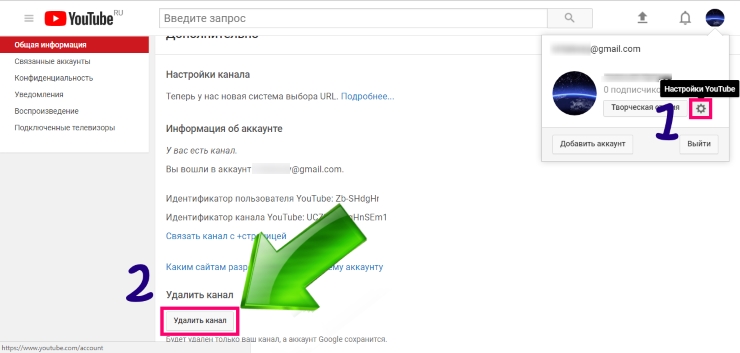 Выберите любой вариант, который вы хотите.
Выберите любой вариант, который вы хотите.
6. Появится раскрывающийся список, сообщающий вам, что будет удалено или скрыто навсегда. Чтобы продолжить, вам необходимо установить все флажки, а затем нажать синюю кнопку
7. Появится всплывающее окно с просьбой подтвердить, что вы хотите, чтобы ваш контент был скрыт или удален. Вас также могут попросить ввести адрес электронной почты.
8. Нажмите кнопку Удалить мое содержимое или Скрыть мое содержимое еще раз.
Как только вы нажмете последнюю кнопку, ваш канал будет удален. Удаление каналов с большим количеством контента может занять больше времени, но это займет всего несколько минут.
Помните, что удаленная учетная запись исчезла навсегда. Но если ваш канал скрыт, вы всегда можете снова сделать его общедоступным, заполнив форму.
Рон Лайонс-младший
Внештатный писатель
Рон Лайонс-младший — независимый журналист, который писал для команды Insider Personal Finance. Ранее он работал в техническом отделе Insider, создавая учебные пособия.
ПодробнееПодробнееУильям Антонелли
Технический репортер для Insider Reviews
Уильям Антонелли (он/она/они) — писатель, редактор и организатор из Нью-Йорка. Как один из основателей команды Reference, он помог вырастить Tech Reference (теперь часть Insider Reviews) из скромных начинаний в гигантскую силу, которая привлекает более 20 миллионов посещений в месяц.
Помимо Insider, его тексты публиковались в таких изданиях, как Polygon, The Outline, Kotaku и других. Он также является источником технического анализа на таких каналах, как Newsy, Cheddar и NewsNation.
Вы можете найти его в Твиттере @DubsRewatcher или связаться с ним по электронной почте [email protected].
Как один из основателей команды Reference, он помог вырастить Tech Reference (теперь часть Insider Reviews) из скромных начинаний в гигантскую силу, которая привлекает более 20 миллионов посещений в месяц.
Помимо Insider, его тексты публиковались в таких изданиях, как Polygon, The Outline, Kotaku и других. Он также является источником технического анализа на таких каналах, как Newsy, Cheddar и NewsNation.
Вы можете найти его в Твиттере @DubsRewatcher или связаться с ним по электронной почте [email protected].
Как удалить канал или учетную запись Youtube
Узнайте свою онлайн-репутацию бесплатно
В огромном мире социальных сетей и платформ может быть множество обстоятельств, не зависящих от нас. Даже при этом крупные компании в этом секторе придают все большее значение и ценность нашему праву уважать и изображать в Интернете, что позволяет нам иметь больший контроль над тем, что может нам навредить.
В этой статье мы увидим, как удалить канал YouTube , если он принадлежит вам, а также как сообщить об этом, если это не так.
YouTube — одна из самых известных платформ контента всех времен и вторая по величине поисковая система в Интернете после Google.
Каждый день на платформе миллионы людей просматривают самые разные видеоролики, от геймплея до обучающих видео. С другой стороны, у нас также есть создатели контента, которые отвечают за создание и загрузку контента в сеть.
Можете ли вы удалить свой канал или учетную запись Youtube?
Если вы хотите удалить всю свою учетную запись YouTube, знайте, что пути назад нет. Кроме того, удалить свою учетную запись можно только на рабочем столе; вы не можете сделать это на мобильном телефоне.
Поскольку YouTube принадлежит Google, этот вариант влечет за собой удаление всей вашей учетной записи Google. Если вы пользуетесь сервисами Google в течение длительного времени, это может означать потерю невероятного количества данных, таких как электронные письма, пароли, сообщения, история и многое другое.
Как удалить свой канал или аккаунт на YouTube? (Настольный компьютер)
Если вы прекратили загрузку контента либо потому, что у вас больше нет времени снимать видео, либо из-за того, что вам не удалось повысить популярность, либо из-за того, что то, что когда-то было для вас развлечением, больше не является для вас развлечением, вы можете удалить все контент, который вы загрузили на YouTube до сегодняшнего дня.
Здесь мы покажем вам, как удалить канал, удалив все в нем. В качестве примечания, мы хотели бы отметить, что если вы не уверены в том, чтобы сделать шаг, потому что даже если у вас сейчас нет времени или желания, возможно, в будущем ваши обстоятельства изменятся, вы можете возобновить ченнелинг, если вы ранее просили лишь временное прекращение.
Теперь, если вы полностью решили, что хотите закрыть свой канал YouTube, мы предоставим вам все необходимые шаги.
Вы заходите на YouTube и, оказавшись на платформе, в правом верхнем углу вашего канала, вы увидите свой аватар рядом с колокольчиком.
Когда вы нажмете на нее, отобразится меню, и у вас будет , чтобы перейти к настройкам. Доступ к нему также можно получить из меню слева.
В Конфигурация и в меню слева переходишь туда где написано Расширенная конфигурация.
Появится страница с вашим идентификатором пользователя, идентификатором канала, чтобы переместить канал и удалить канал.
Здесь вы выбираете опцию Удалить канал. Вам нужно будет ввести свой пароль, чтобы подтвердить, что это вы, и с помощью этих простых и быстрых шагов вы уже удалили свой канал.
Мы также расскажем вам , как удалить видео с Twitch и , как удалить видео с Vimeo , если вам нужно удалить контент с других ваших каналов, и вы не знаете, как это сделать.
Как удалить чужой канал на YouTube?
Сделать это немного сложнее, но все еще есть возможность сообщить о контенте на YouTube , чтобы они удалили его или, по крайней мере, уведомили создателя о том, что то, что они делают, нам не нравится или каким-то образом вредит нам .
